Pobierz kartę szkolenia
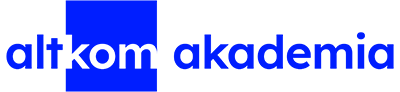
Współpraca z klientem i jego obsługa w warunkach pracy zdalnej i izolacji społecznej
kod szkolenia: O365_02 / 2d AA BUR COVID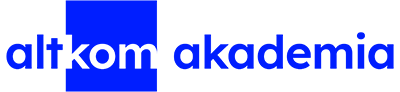
Szkolenie skierowane jest do wszystkich osób, które podczas pracy zdalnej wykorzystują MS Teams.
Słuchacze poznają w jaki sposób komunikować się, zbierać i udostępniać informacje dla klienta na platformie MS Teams. Słuchacze nauczą się jak planować środowisko MS Teams aby były zachowane najważniejsze elementy bezpieczeństwa.
.
polski
- Dzień 1
- Teams
- 9:00 – 10:20
- 10:35 – 12:00
- 12:40 – 14:00
- 14:15 -17:00
- Dzień 2
- 9:00 – 10:20
- 10:35 – 12:00
- 12:40 – 14:00
- 14:15 -17:00
- Czym jest MS Teams
- W jaki sposób można używać Teamsów
- Używanie aplikacji lokalnej aplikacji mobilnej oraz przeglądarki
- Tworzenie i zarządzanie zespołami
- Tworzenie zespołów
- Po co tworzyć zespół
- Struktura informatyczna zespołu
- Tworzenie kanałów
- Po co dzielić zespół na kanały
- Zbieranie i przechowywanie dokumentów w kanałach
- Zarządzanie zespołami i kanałami
- Kim jest i co może właściciel
- Kim jest „członek” kanału
- Kim jest gość
- Zaproszenie do zespołu
- Ustawienia i uprawnienia zespołu
- Archiwizacja zespołu
- Tworzenie zespołów
- Praca na plikach
- Tworzenie i dodawanie plików
- Zarządzanie plikami
- Edytowanie dokumentów
- Udostępnianie plików wewnątrz firmy i dla klientów
- Śledzenie zmian
- Komunikacja za pomocą Teamsów
- Komunikacja za pomocą czatu
- Konwersacje w kanałach
- Prywatne czaty wewnątrz firmy
- Czaty z klientami
- Rozmowy audio video
- Udostępnianie pulpitu oraz okien aplikacji
- Zapisywanie wniosków z rozmowy na czacie
- Nagrywanie spotkań
- Wideokonferencje
- Planowanie wewnątrz firmy
- Planowanie dla spotkań z klentami
- Wysyłanie zaproszeń
- Ustawienia
- Komunikacja za pomocą czatu
- Powiązania z innymi aplikacjami Office 365
- SharePoint
- Planner
- Rozbudowa funkcjonalności
- Czatu użytkownika
- Aplikacji użytkownika
- Kart kanałów
- Ustawienie
- Statusy – opisy dotyczące konta
- Ustawienia powiadomień
- Planner
- Czym jest planner i gdzie się znajduje
- Tworzenie Nowych Planów
- Tworzenie zadań
- Logika podziału na Przedziały
- Przydzielanie zadań
- Śledzenie i monitorowanie zadań
- Śledzenie stanów za pomocą wykresów
- Praca z harmonogramem